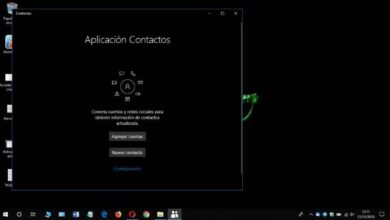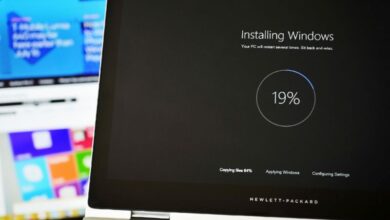Comment configurer le BIOS de mon ordinateur pour un meilleur démarrage de Windows?

Les ordinateurs ont besoin d’un peu plus d’attention, de soins et d’aide qu’ils ne le semblent normalement. La meilleure chose à faire lors de l’achat d’un ordinateur de bureau ou portable est d’être bien informé sur ses caractéristiques, ses composants, ses fonctions et ses outils système . Puisque cette connaissance est ce qui vous aidera à résoudre un problème.
Les ordinateurs ont souvent besoin d’un peu d’aide pour mieux fonctionner: un nettoyage physique ou numérique, et pour optimiser leurs fonctions pour de meilleures performances.
Parlons du BIOS
L’un des aspects les plus importants est le démarrage de votre ordinateur . Parfois, beaucoup de gens ne prêtent pas beaucoup d’attention à la façon dont leur ordinateur démarre … à moins qu’il y ait quelque chose qui ne va pas ou qui ne va pas.

En ce sens, il est important de noter que le BIOS est un élément fondamental du système de votre ordinateur pour exécuter avec succès tous les processus essentiels lors du démarrage du système d’exploitation .
Quelle est son importance?
Ce composant de votre ordinateur est le premier à fonctionner lorsque vous allumez votre ordinateur . Que fais-tu? Simple: dès que ce firmware est activé, il procédera à un test sur le reste des composants du système de votre ordinateur pour passer à la phase de démarrage de l’équipement.
Accédez au BIOS
Comme vous pouvez le voir, si ce module complémentaire ne fonctionne pas correctement, vous ne pourrez pas utiliser votre ordinateur ou, à tout le moins, des problèmes de démarrage pourraient survenir.
Une autre chose que beaucoup de gens ne savent probablement pas, c’est que cet élément doit également être maintenu, c’est-à-dire sa mise à jour de pilote respective .
C’est pourquoi il est essentiel que vous appreniez à accéder au menu des outils qui vous permettra d’effectuer les réglages nécessaires pour que votre ordinateur démarre plus rapidement.
Entrez dans le menu de configuration
Après tout ce qui précède, il est temps pour vous de savoir, étape par étape, comment accéder au menu de configuration pour utiliser les outils du BIOS et améliorer l’efficacité de démarrage de votre ordinateur en quelques étapes simples:
- Allumez votre ordinateur.
- Appuyez sur la touche «F12» (cela s’applique à la grande majorité des ordinateurs. Il est possible que dans d’autres modèles ou systèmes d’exploitation, vous devez avoir une combinaison de touches, comme «F12 + Suppr» , par exemple, vous pouvez entrer avec » F1 «,» F8 «,» F10 «, etc. Cela dépendra du fabricant).
- De cette façon, vous entrerez dans la page utilitaire de ce module complémentaire. Il est important que, tout au long de ce processus, vous n’ayez besoin que de votre clavier.
Comment accélérer le démarrage de l’ordinateur?
Une fois que vous êtes entré dans le menu de configuration du BIOS, vous devriez avoir une série de considérations à cet égard pour accélérer le démarrage de votre ordinateur:

- Vérifiez que l’option « Quick Boot » est active (ou activée). Sinon, utilisez votre clavier pour modifier son état.
- Vous devrez établir une séquence de chargement pour votre ordinateur. Généralement, la séquence de chargement implique: disque dur, CD, USB et carte réseau. Pour un démarrage plus rapide, vous pouvez définir une séquence de chargement uniquement sur le disque dur.
- Pour indiquer la séquence ou établir la priorité de démarrage du système d’exploitation, vous devez utiliser l’option » Advanced BIOS Features » et, dans la section «Boot Sequence», indiquez votre priorité de démarrage, qui, en général, devrait être le hard lecteur, mais vous pouvez définir tout autre paramètre de votre préférence et désactiver le reste.
- Pour annuler ces modifications, effectuez simplement la même procédure et rétablissez les paramètres initiaux.
Explorez le reste des outils dont dispose le BIOS
Différentes configurations peuvent être effectuées via le menu des outils du BIOS de votre ordinateur pour améliorer les performances. Avec les connaissances que vous avez acquises dans cet article, vous pouvez commencer à optimiser le temps de démarrage de votre ordinateur .
Pour l’instant, qu’attendez-vous pour mettre en pratique ce que vous avez appris ici? Faites le premier pas pour améliorer les performances de votre ordinateur avec cette option très importante.